Регистрация виртуального сервера для торгового робота Expert trade bot

1️⃣ **Переходим по ссылке: ** Ссылка
Откроется следующее окно, жмем заказать (3$/мес)
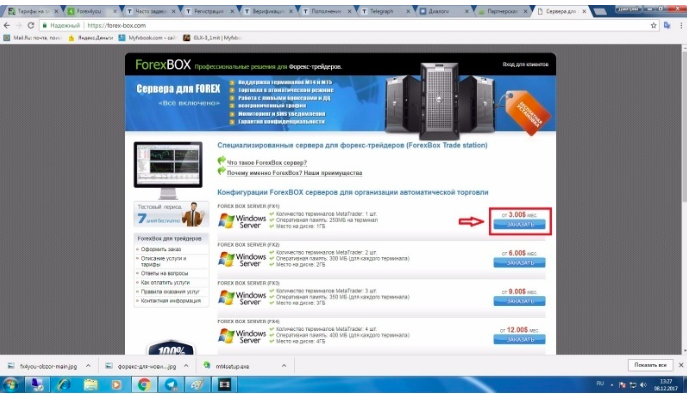
2️⃣ Оставляем стандартные параметры:
Терминалы: 1 шт
Нагрузка CPU: 5%
Память на 1 терминал: 250МБ
Дисковая квота: 1GB (этого как правило хватает, но если что всегда можно сделать абгрейт параметров)
Далее жмём добавить в корзину.
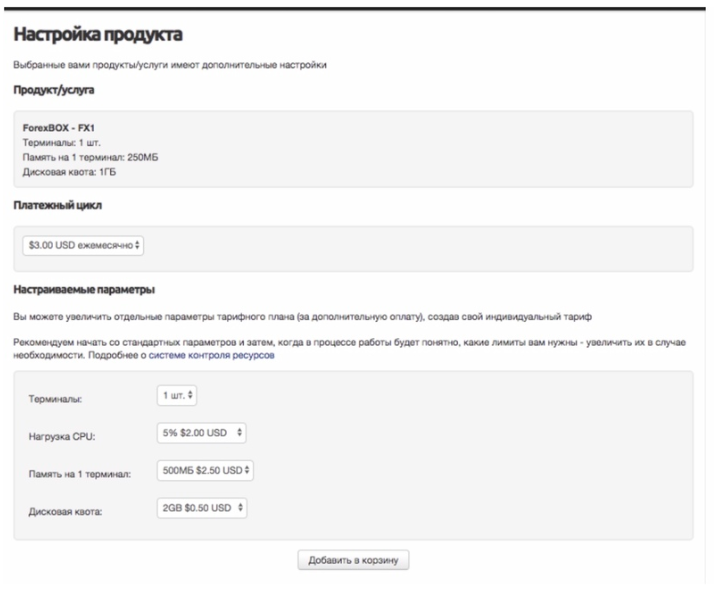
3️⃣ Далее вставляете промо-код A1135CHP и будет вам скидка 5%, жмете применить и продолжить.
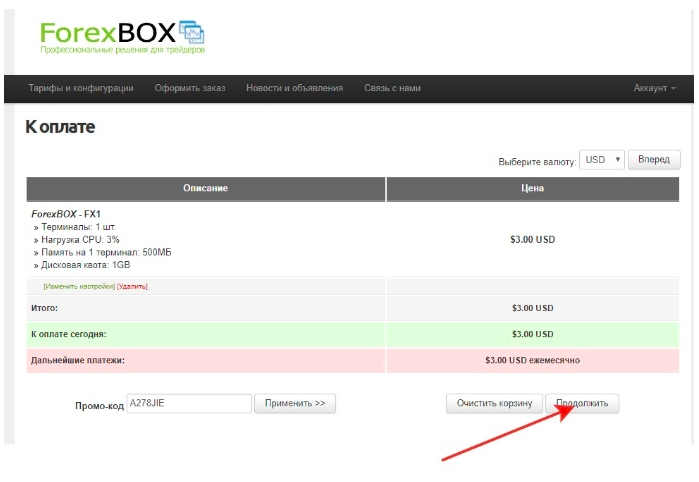
4️⃣ Вводите ваши данные, выбираете способ оплаты, ставите галочку о том что ознакомились с условиями предоставления услуг и жмете завершить заказ.
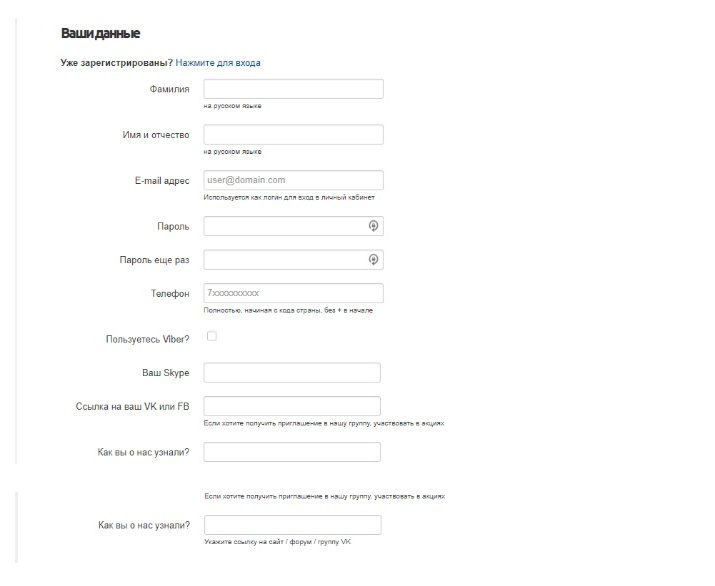
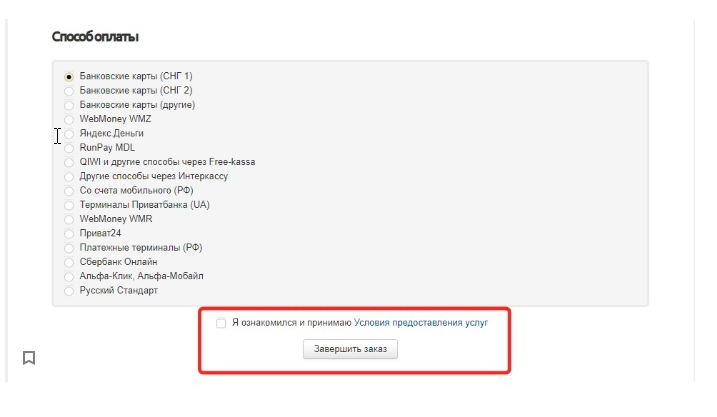
5️⃣ Потом подтвердить ваш номер телефона
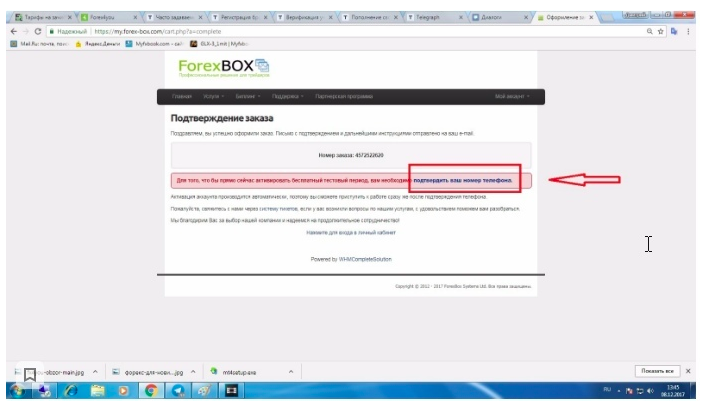
6️⃣ Вводите номер телефона в формате 7хххххххххх и жмете продолжить.
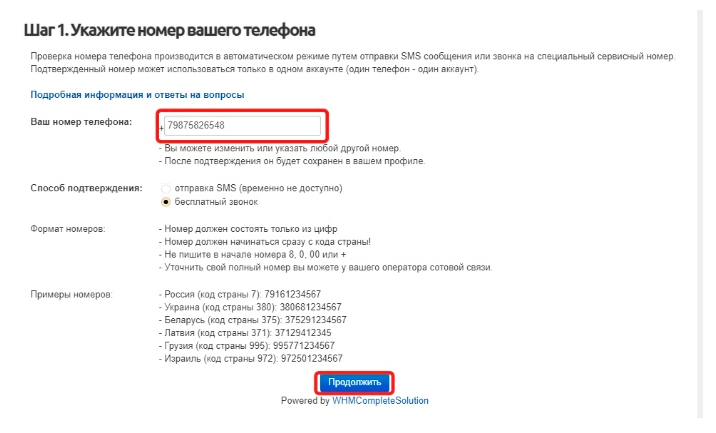
7️⃣ Отправляете смс с текстом на указанный номер телефона и через 30 секунд после отправки жмёте Я отправил смс, проверить. Обратите внимание на ПРИМЕЧАНИЕ.
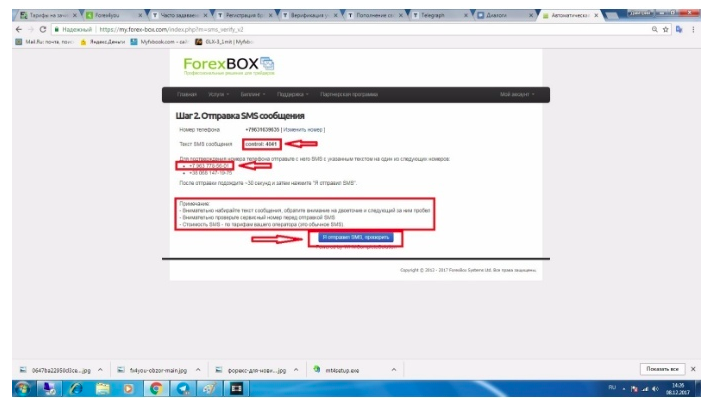
Если все четко, должно появится это окно:
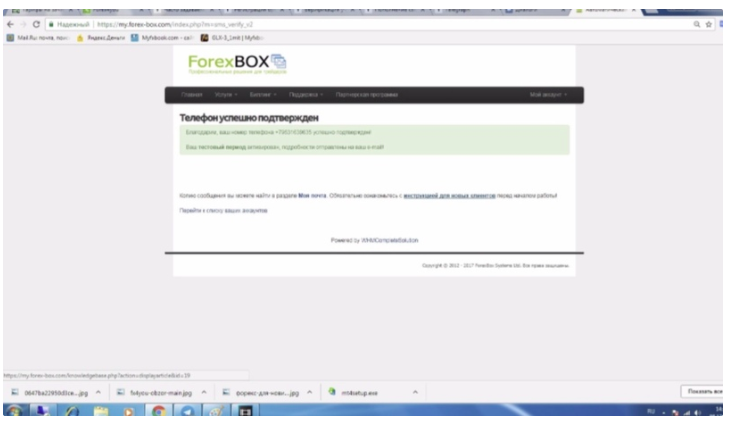
8️⃣ Теперь нужно оплатить счет. Жмем главная — просмотр счета.
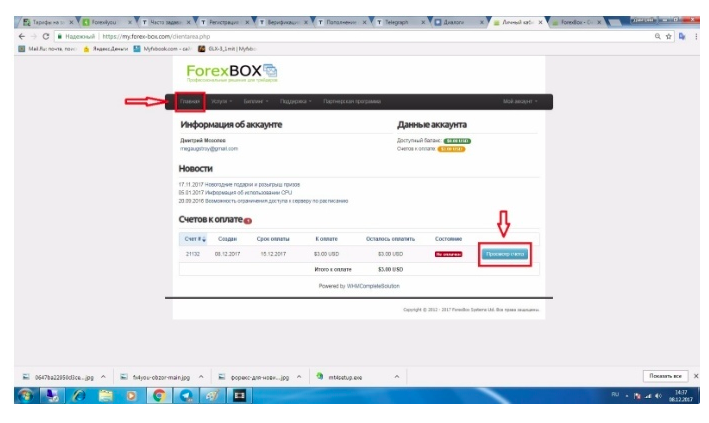
Выбираете способ оплаты и жмете оплатить.
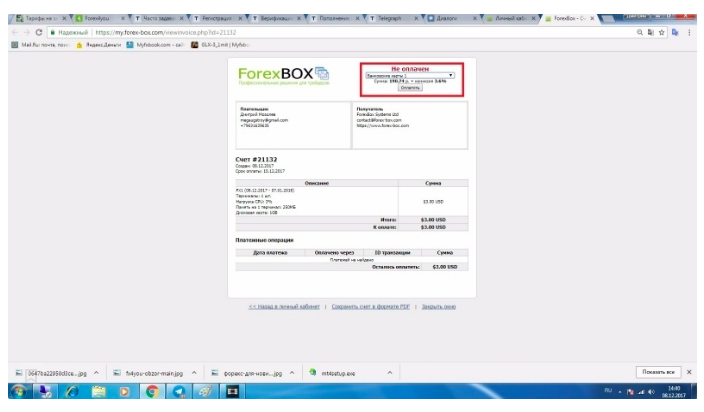
9️⃣ После того как оплатили. Переходите: услуги - мои аккаунты - посмотреть данные.
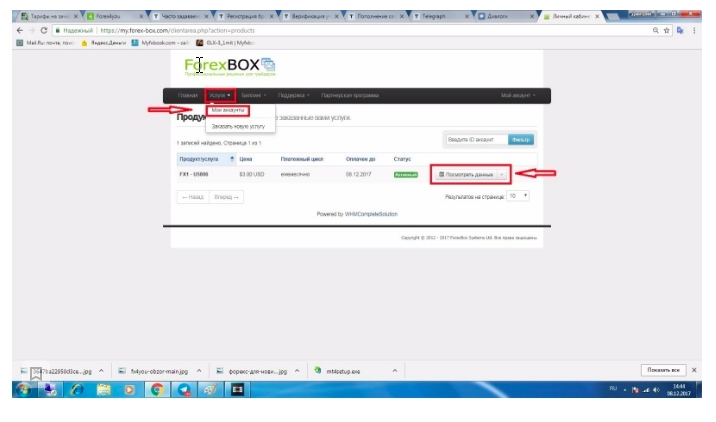
Обязательно сохраните эти данные (они понадобятся в случае если настраивать будете не сами)
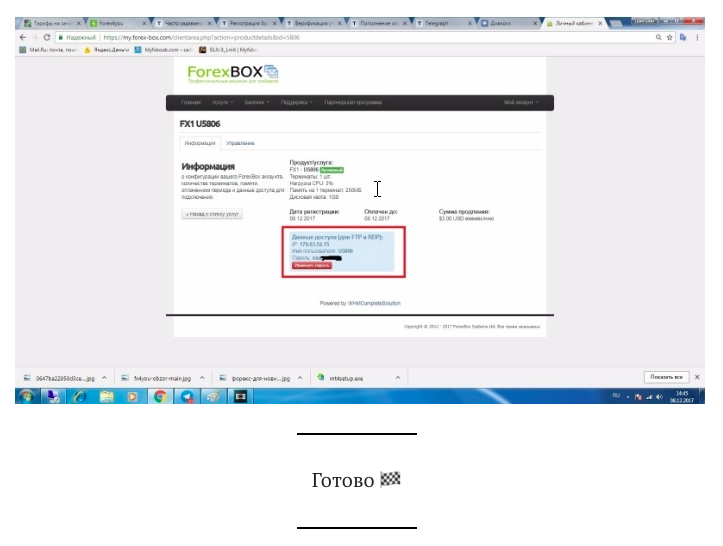
🖥 Как зайти на удаленный сервер куда мы будем устанавливать робота.
Если у Вас Windows:
Открываем пуск - стандартные - подключение к удаленному рабочему столу. Или просто в поиске забиваете mstsc, и у вас появится подключение к удаленному рабочему столу. Правой кнопкой мыши - закрепить на панели задач.
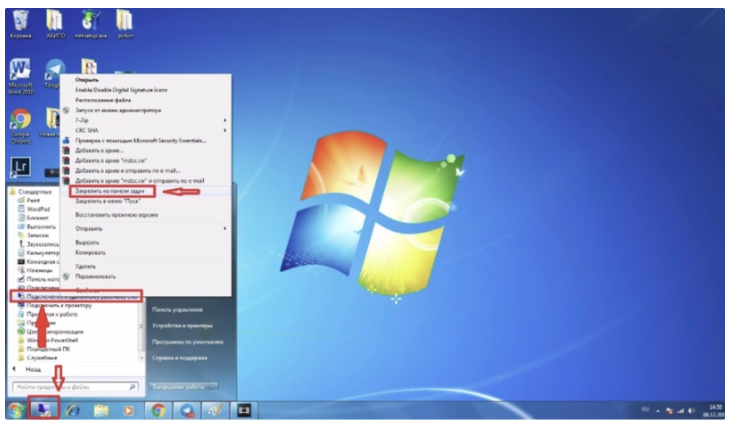
Запускаем его и вводим ваши данные с удаленного сервера. Сначала вводим IP и нажимаем подключить.
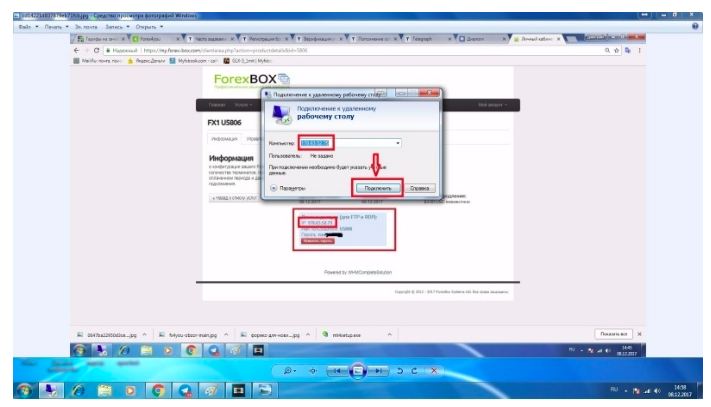
Потом вводим имя пользователя и пароль. Жмём ок.
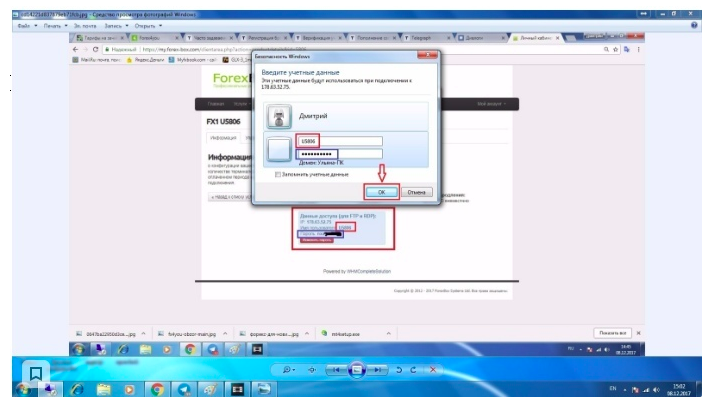
Появляется вот такое окно, ставим галочку и жмём да.
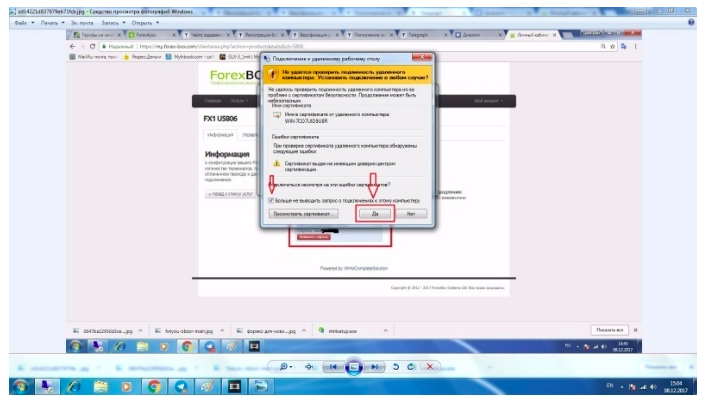
Откроется удаленный рабочий стол. Сюда мы и будем устанавливать робота, чтобы он мог работать круглосуточно вне зависимости от того включен ваш компьютер или нет.

Если у Вас MacOS:
Находим и скачиваем из App Store приложение "Remote Desktop":
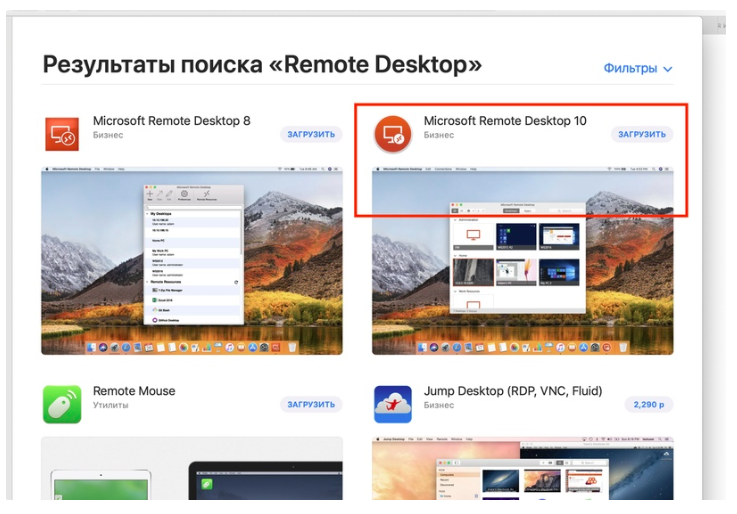
Запускаем это приложение. Появляется окно, в котором нужно нажать "+" и выбрать "Desktop":
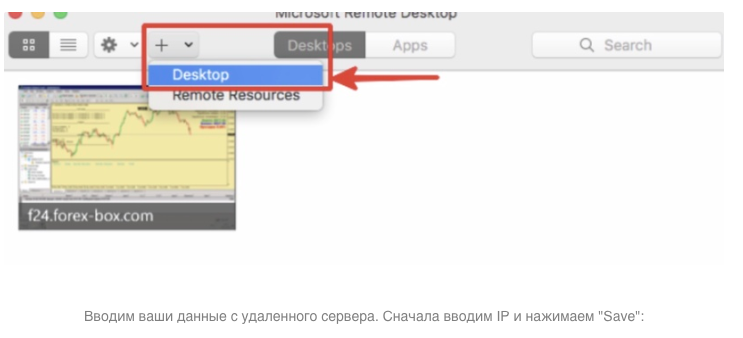
Вводим ваши данные с удаленного сервера. Сначала вводим IP и нажимаем "Save":
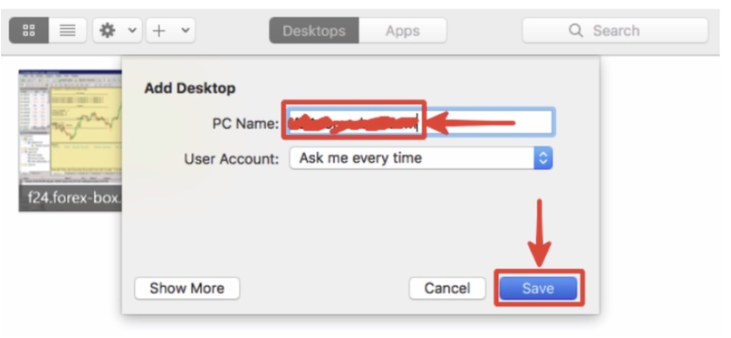
Появляется новый рабочий стол, 2 раза кликаем на него, далее вводим имя пользователя и пароль и нажимаем "Done":
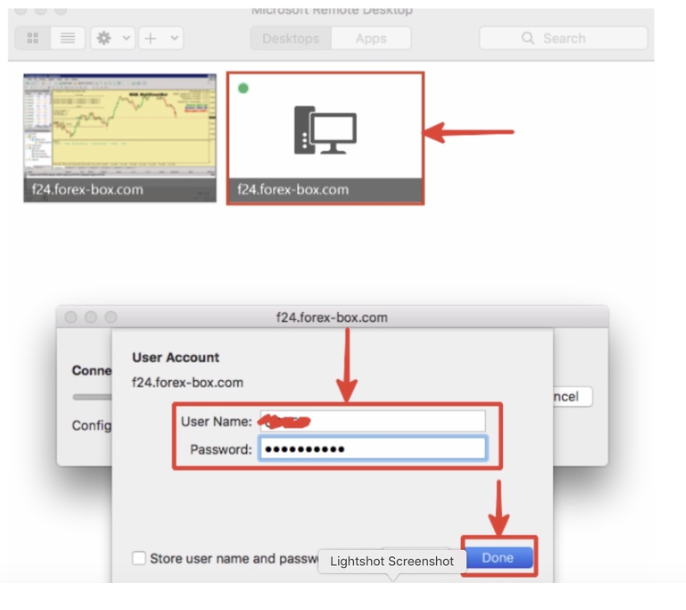
Далее нажимаем "done"
Готово 🏁
Откроется удаленный рабочий стол. Сюда мы и будем устанавливать робота, чтобы он мог работать круглосуточно вне зависимости от того включен ваш компьютер или нет.
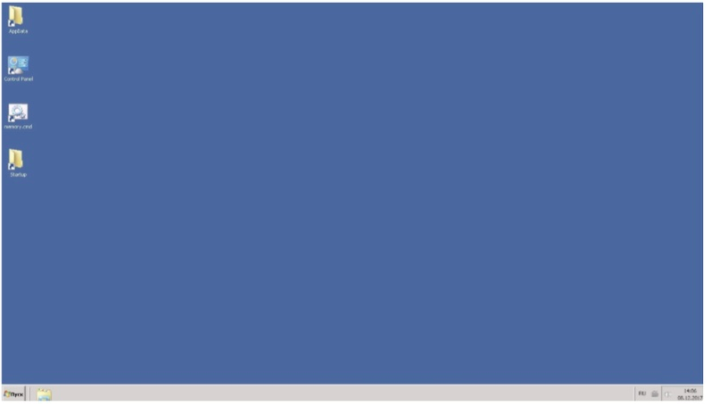
- Для оперативного доступа к информации устанавливаем также мобильные версии удаленного рабочего стола:
Версия для Android: https://play.google.com/store/apps/details?id=com.microsoft.rdc.android
Поздравляю вы установили виртуальный сервер❗️
Что делать дальше?
Теперь необходимо купить робота обратившись по контактным данным:
(не забудьте указать номер счета, он нужен для настройки и покупки)
Игорь Бобров
Telegram: https://t.me/gagarik1984
VK: https://vk.com/bobrovigor
После покупки робота: Вы получите Алгоритм установки мультивалютного робота и самого робота от разработчиков настроенных на ваш счет Cent NDD
Подведем итог:
Мультивалютный робот ❗️торгует самостоятельно. Вклад должен быть от 100$ и выше, но а кто хочет более ощутимую прибыль рекомендую делать депозит от 500$ и больше.
Информационные чаты в телеграмм.
📜 Общий чат: https://t.me/vseproforex
Чат для ответов на вопросы и свободного общения по советникам Forex
📜 **Канал **https://t.me/Experttradebot
❗️ Обязательно подпишись на канал, так как здесь будет публиковаться информация: рекомендации по торговле, новостной фон, как следить за роботом, текущие обновления.